Füllen Sie einen Schichtplan in Excel aus oder bearbeiten Sie ihn
Das Eingeben oder Ändern Ihres Schichtplans in Excel und das anschließende Importieren in die Schicht-App kann Ihre Arbeit beschleunigen, insbesondere wenn Sie ein großes Team leiten. Und da die Mitglieder Ihres Teams automatisch zur Excel-Vorlage hinzugefügt werden, bevor Sie beginnen, ist die Zuweisung von Arbeitern zu Schichten ein Kinderspiel.
In diesem Artikel
Exportieren Sie einen Schichtplan zur Bearbeitung in Excel
Bearbeiten Sie einen Schichtplan in Excel
Überblick
Es gibt drei Hauptschritte zum Arbeiten in Excel: Exportieren Sie die Teammitglieder und den Zeitplan aus Schichten, bearbeiten Sie die Excel-Arbeitsmappe und importieren Sie die Arbeitsmappe wieder in Schichten. Die exportierte Arbeitsmappe enthält die Teammitglieder und ihre E-Mails sowie alle vorhandenen Schichten innerhalb des von Ihnen gewählten Zeitraums.
Wenn Sie mit einem leeren Zeitplan beginnen, müssen Sie dem Zeitplan Personen hinzufügen, bevor Sie ihn nach Excel exportieren. Anweisungen finden Sie unter „Schichten nach Gruppe organisieren" und „Personen zum Zeitplan hinzufügen" in Ausfüllen eines Zeitplans in Schichten .
Was ist mit Importfehlern?
Wenn die Arbeitsmappe beim Importieren Fehler enthält, sendet Shifts sie mit den deutlich gekennzeichneten Fehlern sowie Anweisungen zu deren Behebung an Sie zurück.
Exportieren Sie einen Schichtplan zur Bearbeitung in Excel
Dieses Verfahren erstellt eine importkompatible Excel-Arbeitsmappe für Ihre Bearbeitungen.
Gehen Sie in der App „Schichten" zu dem Teamplan, den Sie bearbeiten möchten.
Gehen Sie zu Weitere Optionen
 oben rechts auf der Seite Zeitplan und wählen Sie dann Zeitplan exportieren aus.
oben rechts auf der Seite Zeitplan und wählen Sie dann Zeitplan exportieren aus. 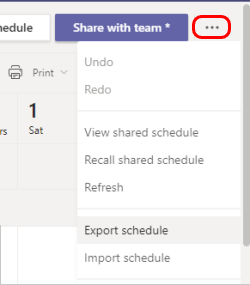
Wählen Sie das Start- und Enddatum für den Zeitraum, an dem Sie arbeiten möchten.
Wählen Sie unter Enddatum die Option Importkompatiblen Bericht erstellen und dann Exportieren aus.
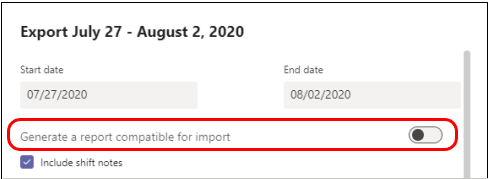
Hinweis: Offene (nicht zugewiesene) Schichten werden derzeit nicht in die Arbeitsmappe exportiert. Es werden nur zugewiesene Schichten angezeigt.
Bearbeiten Sie einen Schichtplan in Excel
Öffnen Sie die Excel-Arbeitsmappe, die Sie aus Schichten exportiert haben.
Wählen Sie oben auf der Seite Bearbeitung aktivieren aus. Sie können entweder direkt in der exportierten Datei arbeiten oder mit Speichern unter eine zweite Kopie der Datei zur Bearbeitung erstellen.
Lesen Sie die Seite mit den Anweisungen in der Datei und sehen Sie sich die Excel-Vorlage für Schichten an . Diese Ressourcen helfen Ihnen, häufige Importfehler zu vermeiden.
Nehmen Sie Ihre Änderungen und Ergänzungen in den Schichten und Tagesnotizen vor Blätter und speichern Sie Ihre Arbeit.
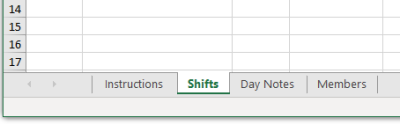
Hinweis: Die maximale Anzahl von Schichten, die Sie pro Datei importieren können, beträgt 10.000. Verwenden Sie eine zweite Datei, um weitere Schichten zu importieren.
Importieren Sie einen Schichtplan in die Schicht-App
Wechseln Sie in der App „Schichten" zu der Seite, auf der der Teamplan angezeigt wird, den Sie in Excel bearbeitet haben.
Gehen Sie zu Weitere Optionen
 oben rechts auf der Seite Zeitplan und wählen Sie dann Zeitplan importieren aus.
oben rechts auf der Seite Zeitplan und wählen Sie dann Zeitplan importieren aus. Wählen Sie Datei hochladen aus, navigieren Sie zur bearbeiteten Excel-Datei und wählen Sie Öffnen aus.
Wenn der Import abgeschlossen ist, sehen Sie eines der folgenden:
Eine Meldung, die Sie darüber informiert, dass der Import erfolgreich war. (Sie können den nächsten Abschnitt dieses Artikels überspringen!)
Eine Meldung, die Sie auffordert, eine Excel-Fehlerdatei herunterzuladen, die Ihnen hilft, die Probleme zu finden und zu beheben.
Anzeigen und Korrigieren von Importfehlern
Öffnen Sie die Fehlerdatei aus Ihrem Download-Verzeichnis. Sein Name endet mit „Fehler".
Wechseln Sie zum Arbeitsblatt Fehler .
Jede Zeile des Blattes zeigt die Stelle eines Fehlers und was korrigiert werden muss.
Gehen Sie zum Blatt Schichten und korrigieren Sie die Fehler. Die Fehlerstellen sind rot.

In diesem Fall wurde das Startdatum der Schicht versehentlich als 30.7. eingegeben, was zu einer Schicht von mehr als 24 Stunden führte. Der Manager würde dann das Datum auf den 31.7. ändern.Wenn Sie mit dem Korrigieren von Fehlern fertig sind, importieren Sie die Arbeitsmappe erneut in Schichten.
No comments:
Post a Comment